iOS 16/17/18 업데이트를 위해 iPhone 저장 공간을 쉽게 확보할 수 있는 7가지 방법
애플은 최근 iOS 18를 출시했고, 7월 중으로 베타 버전을 출시할 예정입니다. 베타를 꼭 설치하고 싶다면, 설치하기 전에 iPhone 저장 공간을 확보해야 합니다.
이 게시물에서는 해당 주제에 대해 자세히 알아보고 iPhone에서 저장공간을 확보하는 방법을 알려드립니다.
우선, 장치의 저장 공간을 차지하는 요소를 파악하세요.
iPhone 저장 공간을 정리하기 전에 먼저 무엇이 저장공간을 차지하고 있는지를 알아야 합니다. 다행히 그 방법은 아주 쉽습니다. 저장 공간을 차지하는 요소를 살펴보려면 다음 단계를 따르세요.
- 설정 앱을 엽니다.
- 일반 > iPhone 저장 공간으로 이동합니다.
- 카테고리로 구분된 데이터의 양이 표시됩니다. 앱은 빨간색, 사진은 노란색, iOS는 어두운 회색, 시스템 파일은 밝은 회색입니다.
- 방법1: 사진/비디오 백업 및 삭제
- 방법 2: iCloud 사진 활성화
- 방법 3: 앱 캐시 삭제
- 방법 4: 사용하지 않는 앱 정리하기
- 방법 5: 메시지 첨부 파일 삭제
- 방법 6: 미디어 파일 삭제
- 방법 7: iPhone 백업 및 초기화 [권장하지 않음]
방법1: 사진/비디오 백업 및 삭제
사진과 동영상이 많아서 이들을 백업함으로써 iPhone의 저장 공간을 확보하는 방법을 알고 싶다면 이 부분을 확인하세요.
사진과 동영상을 백업할 수 있는 여러 가지 방법이 있지만, 가장 좋은 방법은 Tenorshare iCareFone(테너쉐어 아이케어폰)을 사용하는 것입니다. iCareFone(아이케어폰)의 백업 기능은 무료로 사용할 수 있기 때문에 저장 공간을 관리하는 데 돈을 쓸 필요가 없습니다. 또한, 백업 시 iPhone 저장 공간을 사용하지 않고 모든 데이터를 컴퓨터에 백업합니다.
백업 후에 데이터를 삭제하는 것을 잊지 마세요.
사용법은 이렇습니다.
Tenorshare iCareFone(테너쉐어 아이케어폰)을 컴퓨터에 다운로드하여 설치합니다. USB 케이블을 사용해 휴대폰을 컴퓨터에 연결합니다.
iCareFone(테너쉐어 아이케어폰)을 열고 좌측 바에서 "백업 및 복원"을 누릅니다.

백업할 모든 파일이나 데이터 유형을 선택합니다. 지금은 사진 및 비디오를 선택합니다. 그런 다음 모서리에 있는 백업 버튼을 누릅니다.

프로세스가 완료될 때까지 기다리면, 사진과 동영상이 컴퓨터에 성공적으로 백업됩니다.

영상 가이드:
방법 2: iCloud 사진 활성화
iPhone에서 저장 공간을 관리하는 또 다른 방법은 iCloud 사진 설정을 활성화하는 것입니다. 이 기능은 사진과 비디오를 iCloud 계정에 자동으로 보관합니다.
하지만 무료로 제공되는 클라우드 저장 공간은 5GB뿐이므로 사진을 많이 저장할 수는 없습니다. 그 이상이라면 Tenorshare iCareFone(테너쉐어 아이케이폰)을 사용하면 됩니다. 어쨌든, 다음은 iCloud 사진을 활성화하는 방법입니다.
- 설정을 엽니다.
- 사진이 보일 때까지 아래로 내리고, 사진을 누릅니다.
"iCloud 사진"을 켭니다.

- "iPhone 저장 공간 최적화"가 선택되어 있는지 확인합니다.
방법 3: 앱 캐시 삭제
iPhone 저장 공간에 "시스템 데이터"가 높게 나타나는 경우, iPhone의 "시스템 데이터"를 지우는 방법이 궁금하실 수 있으니, 알려드리겠습니다.
"시스템 데이터"에는 앱이 작동하는 데 사용하는 모든 임시 파일과 캐시가 포함됩니다. 다행히 이 데이터는 삭제가 가능합니다. 삭제하려면 각 앱을 개별적으로 열고 설정에서 캐시를 지워야 합니다.
예를 들어, 틱톡 앱이 너무 크면 틱톡의 설정에서 "캐시 지우기”를 눌러 캐시를 지울 수 있습니다.
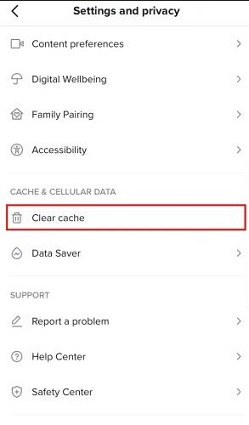
방법 4: 사용하지 않는 앱 정리하기
iPhone은 사용자가 자주 사용하지 않는 앱을 감지해 이를 자동으로 삭제해줄 수 있습니다. 이 기능을 “사용하지 않는 앱 정리하기”라고 합니다. 이 기능의 가장 좋은 점은 여전히 아이폰에 해당 앱의 데이터가 보관되기 때문에, 나중에 앱을 다시 설치했을 때 마치 지운 적이 없는 것처럼 사용할 수 있다는 것입니다.
이 기능을 설정해 iPhone 저장 공간을 확보하는 방법은 다음과 같습니다.
- 설정 앱을 엽니다.
- 일반 > iPhone 저장 공간으로 이동합니다.
"사용하지 않는 앱 정리하기"가 나타날 것입니다. 바로 옆에 있는 "활성화"를 누릅니다.
방법 5: 메시지 첨부 파일 삭제
더 많은 저장 공간을 확보하기 위해 사진, 비디오, 문서가 포함된 메시지 첨부 파일을 삭제할 수도 있습니다. 이 중 일부를 보관하려면 장치 저장소에 저장한 후 Tenorshare iCareFone(테너쉐어 아이케어폰)을 사용하여 백업하면 됩니다.
남은 것들은 어떻게 하냐고요? 첨부 파일을 삭제해 iPhone의 저장 공간을 관리하는 방법은 다음과 같습니다.
- 메시지를 엽니다.
- 첨부 파일을 삭제할 대화를 엽니다.
- 메시지를 길게 누르고 "더 보기…"를 선택합니다.
- 하단의 휴지통 아이콘을 누릅니다.
방법 6: 미디어 파일 삭제
유튜브 동영상이나 넷플릭스 콘텐츠처럼 다운로드한 미디어가 많으면 해당 미디어를 삭제해 저장 공간을 확보할 수 있습니다.
그러려면 다음 단계를 따르기만 하면 됩니다.
- 유튜브, 넷플릭스, VLC, 아마존 프라임 등 미디어를 삭제할 앱을 엽니다.
- 다운로드한 미디어 파일을 찾아서 삭제합니다.
방법 7: iPhone 백업 및 초기화 [권장하지 않음]
마지막으로, iPhone을 초기화해 모든 데이터를 삭제함으로써 저장 공간을 확보할 수도 있습니다. 그러나 이 방법은 데이터와 시간을 버려야 하기 때문에 권장드리지 않습니다. 위에서 언급한 것처럼 저장 공간을 확보할 수 있는 다른 방법이 많으니까요.
그래도 하고 싶으시다면 다음 단계를 따르세요.
- 설정 앱을 엽니다.
일반 > 전송 또는 iPhone 재설정 > 모든 컨텐츠 및 설정 지우기로 이동합니다.

- 계속하려면 "계속"을 누르고 지시에 따릅니다.
참고 사항: iPhone 저장 공간의 시스템 데이터에는 무엇이 있을까요?
iPhone 저장 공간의 시스템 데이터에 무엇이 있는지 알고 싶으시면 이 부분을 확인하세요.
시스템 데이터에는 휴대폰이 다양한 앱을 실행하는 데 필요한 모든 임시 다운로드 파일이나 버퍼 파일이 포함됩니다. 또한, 보다 빠른 로딩을 위해 사용되는 임시 다운로드 파일인 캐시도 포함됩니다.
맺음말
iOS 16/17/18 버전을 설치하려면, 그 전에 iPhone 저장 공간을 확보해야 할 것입니다.
다행히도, 이제 여러분은 이와 관련한 모든 방법을 알고 계십니다. 데이터를 백업하고 저장 공간을 확보할 수 있는 가장 쉽고 간단한 방법을 찾는다면 Tenorshare iCareFone(테너쉐어 아이케어폰)이 최고의 방법임을 기억해주세요.














